
Tartalomjegyzék:
- Szerző Lynn Donovan [email protected].
- Public 2023-12-15 23:48.
- Utoljára módosítva 2025-01-22 17:27.
A vonaltípus skála billentyűzeten történő beállításához kövesse az alábbi lépéseket:
- típus LTSCALE (vagy LTS), és nyomja meg az Enter billentyűt. AutoCAD felszólítással válaszol, és arra kéri Önt, hogy a skála tényező.
- Írja be a kívánt értéket vonaltípus skála és nyomja meg az Entert. A legegyszerűbb választás a vonaltípus skála a rajzhoz skála tényező.
Ezt követően az is felmerülhet, hogyan változtathatom meg a vonaltípust az AutoCAD-ben?
változás az Vonaltípus A kijelölt objektumok közül kattintson a jobb gombbal a rajzterületre, és válassza a Tulajdonságok parancsot a helyi menüből. A Tulajdonságok palettán kattintson a gombra Vonaltípus , majd a lefelé mutató nyílra. A legördülő listából válassza ki a vonaltípus amelyeket az objektumokhoz kíván rendelni. Nyomja meg az Esc billentyűt a kijelölés eltávolításához.
Továbbá, mi az a Psltscale? PSLTSCALE . Ha egy rajzot elrendezésben tekintünk meg, a vonalak a nézetablak méretezési tényezőjéhez viszonyítva jelennek meg. Beállíthatja a PSLTSCALE rendszerváltozó, amely ugyanazt a vonaltípus-méretezést tartja fenn az elrendezésben és az elrendezés nézetablakban különböző nagyítási tényezőkkel megjelenített objektumokhoz.
Ezenkívül hogyan tudom megváltoztatni a vonaltípus léptékét az elrendezésben?
Nak nek változás az vonaltípus skála , nyissa meg a Vonaltípus Menedzser. Kattintson a Részletek megjelenítése gombra, ha szükséges, és az Aktuális objektumban Skála szövegmezőbe írja be a skála kívánt tényezőt. Kattintson az OK gombra. Most minden rajzolt objektum az aktuális objektumot használja vonaltípus skála.
Hogyan szerkeszthet egy vonaltípust?
Indítsa el az AutoCAD programot, és váltson parancs módba. Típus "- vonaltípus ." Az AutoCAD a következőt válaszolja: "?/Create/Load/Set:" Írja be az "L"-t (betöltéshez), amikor a rendszer kéri. Megjelenik egy párbeszédpanel, ahol kiválaszthatja a betöltendő fájlt. Válassza ki a szerkesztett fájlt, majd kattintson az "Open" gombra.."
Ajánlott:
Hogyan jeleníthetem meg a Gyorselérési eszköztárat az AutoCAD programban?

Eszköztár megjelenítése A menü megjelenítéséhez kattintson a Gyorselérési eszköztár legördülő menü > Menüsor megjelenítése elemére. Eszköztár megjelenítéséhez kattintson az Eszközök menü > Eszköztárak elemre, és válassza ki a kívánt eszköztárat
Hogyan távolíthat el egy objektumot egy blokkból az AutoCAD programban?

Objektumok eltávolítása a munkakészletből Kattintson az Eszközök menü Xref és blokkolja a Helyi szerkesztést Eltávolítás a munkakészletből elemre. Válassza ki az eltávolítani kívánt objektumokat. A PICKFIRST értéket 1-re is állíthatja, és az Eltávolítás opció használata előtt létrehozhat egy kiválasztási készletet. A REFSET csak olyan objektumokkal használható, amelyek abban a térben (papírtérben vagy modelltérben) vannak, amelyben a REFEDIT elindul
Hogyan távolíthatom el az ismétlődő e-maileket az Outlook 2013 programban?

Mindössze annyit kell tennie, hogy kattintson arra a mappára, amelyben a másolatok vannak, majd lépjen fel a „Kezdőlap” fülre, és kattintson a „Tisztítás” gombra. Ezután kattintson a „Beszélgetések tisztítása” opciókra. Eltávolítja az összes felesleges (duplikált e-mailt) a kiemelt mappából. Ez az
Hogyan kaphat üres brosúra sablont a Microsoft Word programban?

Válasz Nyissa meg a Word 2016-ot, és hozzon létre egy új üres dokumentumot. Válassza a Fájl > Oldalbeállítás lehetőséget. Győződjön meg arról, hogy az oldal A4-esre és fekvőre van állítva, majd nyomja meg az OK gombot. Az Elrendezés lapon válassza a Margók, majd a Szűk margók lehetőséget. Az Elrendezés lapon válassza az Oszlopok, majd a 3Oszlopok lehetőséget. Adja hozzá tartalmát a prospektushoz, és már indulhat is
Hogyan adhatok hozzá méreteket az AutoCAD 2020 programban?
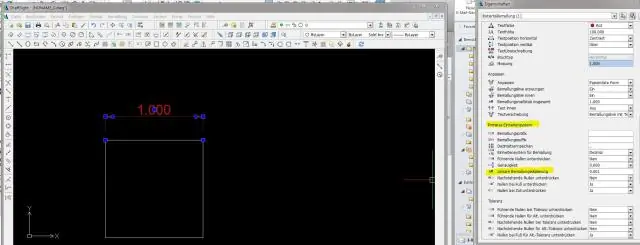
Alapvonal dimenzió létrehozása Kattintson a Jegyzetek fülre Dimenziók panel Alapvonal. Ha a rendszer kéri, válassza ki az alapméretet. Használjon objektumrasztert a második kiterjesztési vonal origójának kiválasztásához, vagy nyomja meg az Enter billentyűt bármely méret kiválasztásához alapméretként. Használjon objektumrasztert a következő kiterjesztési vonal eredetének megadásához
